Содержание
- 1 Включение и выключение режима полета
- 2 Презагрузите смартфон
- 3 Убедитесь, что выбран правильный тип сети
- 4 Выньте и вставьте SIM-карту
- 5 Убедитесь, что SIM-карта установлена в нужный слот
- 6 Свяжитесь с оператором сотовой связи
- 7 Проверьте телефон на поломку
- 8 Как подключить 4G на Андроид?
- 9 Установка 4G и LTE на Андроид
- 10 Что, если невозможно активировать 4G?
- 11 Проверка наличия поддержки 4G
- 12 Включение 4G
- 13 Возможные проблемы
ДомойИнструкции и советыНе работает 4G (LTE)? Следуй этим советам!
Соединение 4G (LTE) стало плохо работает или вовсе не работает? Я могу, помочь! Вот что вы должны сделать, чтобы избавиться от неисправности.
Соединение 4G (LTE) стало систематически подводить? Или вовсе перестало работать? Не волнуйтесь! Есть несколько способов, самому исправить, прежде чем звонить на линию поддержки клиентов оператора сотовой связи.
Включение и выключение режима полета
Иногда самое очевидное оказывается самым надежным. Если ваше интернет соединение стало плохим или вовсе не работает, первое, что нужно сделать — включить и выключить режим полета. Это можно сделать, просто спустите вниз панель уведомлений и нажмите на значок самолета, также это может сделать через настройки.
Путь может немного отличаться в зависимости от версии Android и производителя телефона, но обычно управление режимом полета находиться в «Настройки» > «Беспроводные сети»» > «Режим полета«. Включите его хотя бы на пару секунд, затем отключите. В большинстве случаях проблемы с подключением LTE исчезнут.
Презагрузите смартфон
Если переключение режима полета не помогло решить проблему с не работающим LTE, пришло время проверенным способом — перезагрузить смартфон. Просто нажмите и удерживайте кнопку питания на смартфоне, а затем нажмите «Перезагрузить». Подождите пару секунд и снова включите. Проверьте значок статуса, но также проверьте скорость LTE-соединения, открыв любой сайт или загрузив несколько небольших приложений.
Убедитесь, что выбран правильный тип сети
В зависимости от смартфона и оператора связи у вас должно быть как минимум три типа подключения — 2G, 3G и 4G LTE или просто LTE. Обычно смартфон будет пытаться подключиться к самому быстрому варианту, но если вы игрались с настройками или недавно установили обновление, возможно, потребуется выбрать его в ручную. Вот как это сделать:
- Зайдите в «Настройки«, затем нажмите «SIM-карты и мобильные сети» .
- Выберите предпочтительный тип сети. Появится список предпочтительных типов сети.
- Нажмите на вариант авто или 4G (LTE).
Выньте и вставьте SIM-карту
Если ни один из вышеперечисленных способов не помог, проблема может заключаться в неправильно установленной SIM-карте. Извлеките ее и осторожно поместите обратно в лоток. Будьте осторожны, вставляя ее обратно в смартфон. Как только вы закончите, соединение LTE должно вернуться в рабочее состояние.
Убедитесь, что SIM-карта установлена в нужный слот
Некоторые телефоны с двумя SIM-картами поддерживают LTE только в одном из них. Если вы вставили SIM-карту не в тот слот, LTE может не работать. Попробуйте переместить SIM-карту в другой слот.
Сбросить настройки сети
Если вы попробовали все вышеперечисленное, но ничего не изменилось, пора сделать более решительный шаг. Сброс настроек сети. Вот как это сделать:
- Перейдите в Настройки, затем найдите пункт Сброс или Резервное копирование и сброс. Нажмите на него.
- В списке выберите Сброс настроек сети. Помните, что на этом шаге будут удалены все настройки сети, включая сохраненные сети Wi-Fi, сопряженные устройства Bluetooth и так далее. Если вы уверены, что хотите продолжить, нажмите Сбросить настройки.
- Вам будет предложено ввести свой PIN-код, если он у вас есть. Введите и подтвердите сброс настроек сети.
Как только вы это сделаете, подождите пару минут — новые сетевые настройки должны быть получены телефоном автоматически. Если ничего не происходит, старая добрая перезагрузка всегда спасает, но в конце концов соединение LTE должно вернуться в нормальное состояние. Сброс к заводским настройкам тоже может помочь, но не прибегайте к нему, если вы сначала не пробовали все шаги выше.
Свяжитесь с оператором сотовой связи
Если вы перепробовали все из этого списка и ничего не помогло, пришло время связаться с оператором сотовой связи. Вы всегда можете сделать это в социальных сетях, но иногда старый добрый звонок может быстрей решить проблему. Вот номера службы поддержки основных операторов России:
- МТС: +7 (800) 250-08-90
- МегаФон: +7 (800) 550-05-00
- Билайн: +7 (800) 700-8000
- Теле2: +7 (800) 555-0611
Проверьте телефон на поломку
Иногда пропадающее или непоследовательное соединение LTE является неисправностью оборудования. Если вы недавно уронили смартфон, это могло привести к повреждению внутренних компонентов. Отнесите его в авторизованную мастерскую по ремонту для проверки. С другой стороны, если смартфон совершенно новый и испытывает проблемы с постоянным подключением, возможно, у него неисправный модуль.
Проблемы с подключением могут быть результатом повреждения или неисправности компонентов.
Немедленно обратитесь к производителю смартфона или магазин, в котором вы его купили. В большинстве случаев устройство отправят на диагностику. Убедитесь, что вы сделали резервную копию перед тем, как сдать его. Если он неисправен, в большинстве случаев вам его заменят.
Это мои советы и рекомендации по не-работающему LTE-соединению. Удалось ли мне помочь вам решить проблему? Пишите в комментариях ниже.
Скоростной интернет 4G, под которым имеется в виду технология LTE — самый быстрый на сегодняшнее время. Почему речь идёт именно об LTE? Потому что самый настоящий 4G пока недоступен на мобильных устройствах, но LTE является первым шагом к тому, чтобы в будущем мы смогли пользоваться соединением со скоростью до 1 Гбит/сек.

Как бы ни было, скоростной LTE доступен в России уже у многих операторов и поддерживается достаточно большим количеством смартфонов. Давайте узнаем, как настроить 4G на Андроид в зависимости от вашего оператора.
Как подключить 4G на Андроид?
Прежде чем начать пользоваться высокоскоростным доступом к интернету, вам следует активировать соответствующий тарифный план от оператора. После чего настройки профиля для подключения к сети должны прийти вам автоматически через смс-сообщение.
Если вы получили его, то вам нужно только сохранить эти настройки на смартфоне и проверить, выбран ли этот профиль в качестве используемого на устройстве.
В случае, когда по каким-то причинам вы не получили настроек и они не были активированы автоматически, можно установить LTE вручную.
Установка 4G и LTE на Андроид
Независимо от оператора или производителя вашего гаджета система Андроид всегда выглядит практически одинаково. Поэтому для подключения скоростного интернета вам требуется выполнить следующее:
- Откройте основное меню и выберите настройки.
- Нажмите на «Ещё» или «Другие сети».
- Выберите «Мобильные сети».
- В появившемся окне отметьте галочкой строку «Мобильные данные», затем выберите «Точки доступа».
- Выберите всплывающее (контекстное) меню и нажмите «Новая точка доступа».
Как настроить 4G интернет? Вам нужно будет заполнить профиль для подключения к интернету. Здесь уже имеет значение то, какой у вас оператор, так что выберите необходимую информацию из нижеприведённых данных.
Вам нужно ввести следующие значения:
- Имя: Билайн, МТС, Мегафон или Tele2 Internet в зависимости от того, услугами какого оператора вы пользуетесь.
- Точку доступа (APN):
- МТС — internet.mts.ru.
- Билайн — internet.beeline.ru.
- Мегафон — internet
- Теле2 — m.teleru
- Имя пользователя:
- МТС — mts
- Билайн — beeline
- Мегафон — gdata
- Tele2 — оставить пустым поле
- Пароль:
- МТС — mts
- Билайн — beeline
- Мегафон — gdata
- Теле2 — оставить пустым поле
- Тип проверки подлинности: PAP для всех операторов.
- Тип точки доступа: default для всех операторов.
Дополнительно — для Теле2 прокси-сервер следует оставить выключенным.
После заполнения сохраните профиль и убедитесь, что он выбран и активирован. Возможно, стоит перезагрузить устройство, чтобы изменения системы точно вступили в силу. После этого у вас должен заработать 4G LTE интернет.
Что, если невозможно активировать 4G?
Бывает такое, что вы точно уверенны — ваш смартфон обладает поддержкой этой технологии, но в настройках как таковых попросту нет выбора сети. Не расстраивайтесь — виновником такой проблемы считается именно прошивка Андроид, в которой не предусмотрена функция 4G интернета от Теле2 и любого другого оператора.
Существует специальное приложение, способное найти и активировать 4G/LTE на вашем устройстве — ShowServiceMode. Оно точно подойдёт для гаджетов Samsung Galaxy, в описании которых чётко написано о присутствии функции LTE.
Отметим, что цена утилиты составляет всего несколько долларов, которые стоят того — благодаря им вы сможете насладиться небывало высокой скоростью интернета. Более того, почему бы не использовать такую полезную функцию, если вы заплатили деньги за её наличие при покупке гаджета?
Поэтому установите программу, запустите и выполните следующее:
- В появившемся окне выберите клавишу «Run with above settings choosed».
- После появится чёрный экран с четырьмя строками — нас интересует «LTE Band Preferences», так что выберите её.
- Затем будет только одна строка — «Band Pref:LTE ALL», которую тоже нужно нажать.
Вот и всё — после этого смартфон удивительным образом начинает работать с LTE от Теле2 и других поставщиков связи.
Как видите, подключить интернет нового поколения не так уж и трудно — от вас потребуется минимум действий и временных затрат. Главное, чтобы рядом с вами была вышка с LTE, и вы сможете насладиться быстрым доступом к сети и любимым приложениям, работающим через интернет. Отметим, что скорость такого соединения действительно выше, чем со стандартом 3G, поэтому она стоит своих денег.
Реклама
4G – мобильная связь четвертого поколения, позволяющая передавать данные со скоростью, превышающую 100 Мбит/с для мобильных устройств. Неудивительно, что всё больше пользователей хотят знать, как включить 4G LTE на Андроиде: раньше подобная скорость была только на компьютерах.
Реклама
Проверка наличия поддержки 4G
Прежде чем пытаться подключить 4G, необходимо убедиться, что мобильное устройство поддерживает работу этого стандарта. Если у вас современный смартфон, то никаких проблем возникнуть не должно, но желательно проверить его спецификацию на сайте производителя или в любом крупном интернет-магазине техники.
Следующий этап – проверка оператора и зоны покрытия. На сайте каждого мобильного оператора есть карта покрытия сети с возможностью переключиться между разными стандартами. На этой карте отчетливо видно, что если 2G и 3G есть почти везде, то сеть 4G только начинает свое распространение по стране.
Реклама
Поддерживать 4G должен не только телефон, но и SIM-карта. Узнать, будет ли работать симка в сети четвертого поколения, обычно можно с помощью USSD-команды. Например, абонентам TELE2 необходимо набрать на телефоне *156# и нажать кнопку вызова. В ответ придет SMS с результатом. Если SIM-карта не поддерживает стандарт LTE, можно заменить её на другую в салоне связи. После установки новой SIM-карты в телефон вы получите сообщение с настройками для работы в сети четвертого поколения.
Настоятельно рекомендуем: Как ускорить интернет на Андроиде: простые и эффективные советы.
Включение 4G
Если на устройстве стоит «чистый» Android без оболочек от сторонних разработчиков, то для включения 4G необходимо выполнить следующие действия:
- Откройте настройки и зайдите в раздел «Еще»;
- Выберите пункт «Мобильные сети»;
- Внутри вы увидите строку «Тип сети». Если нажать на неё, появится окошко, в котором можно выбрать тип. Установите LTE или 4G.
Изменения сохраняются автоматически, так что можно выходить из настроек и подключаться к мобильному интернету, пользуясь всеми достоинствами современной связи. Для подключения к мобильному интернету опустите на рабочем экране верхнее меню и активируйте передачу данных.
Реклама
Другой вариант – в том же разделе, где вы выбирали тип сети, установите галочку возле пункта «Передача данных». В ответ на предупреждение о том, что открытое соединение может привести к передаче данных и связанным с этим расходам, нажмите «ОК». Расходы в рассматриваемой ситуации – это мобильный трафик, заложенный оператором в тариф.
Включение на Samsung
На телефонах Samsung процесс включения 4G немного отличается из-за особенностей оболочки, натянутой поверх Android. Чтобы пользоваться сетью четвертого поколения:
- Откройте раздел «Другие сети» в настройках;
- Перейдите в «Мобильные сети»;
- Убедитесь, что возле пункта «Мобильные данные» стоит галочка. Если отметки нет, необходимо её поставить;
- Щелкните по пункту «Режим сети» и выберите значение «LTE/WCDMA/GSM».
В результате смартфон от Samsung начнет работать в сети 4G при условии, что выполняются другие требования: аппарат поддерживает стандарт и находится в зоне покрытия.
Реклама
Возможные проблемы
Если телефон не работает в сети 4G, то причины неполадки могут быть разными:
- Мобильное устройство не поддерживает стандарт 4G-LTE.
- Оператор не предоставляет услуги по доступу к сети 4G.
- Телефон находится вне зоны покрытия.
- Не настроен мобильный интернет.
Если с первыми тремя причинами справиться трудно, то проверить состояние мобильного интернета и при необходимости настроить его может каждый пользователь. Первым делом необходимо убедиться, что передача мобильных данных включена.
Если передача включена, но при запуске браузера появляется ошибка, проверьте параметры точки доступа. Обычно они устанавливаются автоматически при установке SIM-карты в телефон. Но, например, после обновления прошивки точки APN могут сброситься. Восстановить их можно двумя способами.
Реклама
- Получить автоматически, заказав у оператора SMS с конфигурацией.
- Прописать вручную, посмотрев на сайте оператора данные для настройки.
- <label> Issue:*</label>
- <label> Your Name:*</label>
- <label> Your Email:*</label>
- <label> Details:*</label>
Используемые источники:
- https://xpcom.ru/ne-rabotayet-4g-lte.html
- https://protabletpc.ru/advice/podklyuchenie-i-nastroyka-lte-ili-4g-na-android.html
- https://poandroidam.ru/setup/kak-vklyuchit-4g.html

 Как подключиться к 4G на смартфоне: выбор тарифа, настройка соединения на телефоне
Как подключиться к 4G на смартфоне: выбор тарифа, настройка соединения на телефоне ТОП-7 лучший LTE модем: рейтинг, как выбрать, характеристики, отзывы, плюсы и минусы
ТОП-7 лучший LTE модем: рейтинг, как выбрать, характеристики, отзывы, плюсы и минусы
 Как сделать 4G из 3G-Интернета на стандартном “Андроид”-телефоне, от “Самсунг” и LG
Как сделать 4G из 3G-Интернета на стандартном “Андроид”-телефоне, от “Самсунг” и LG
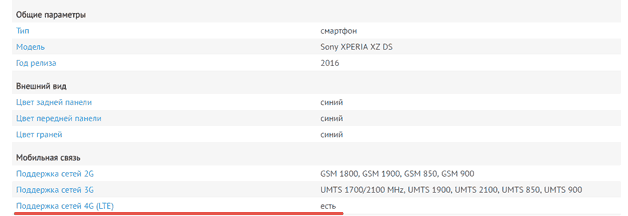
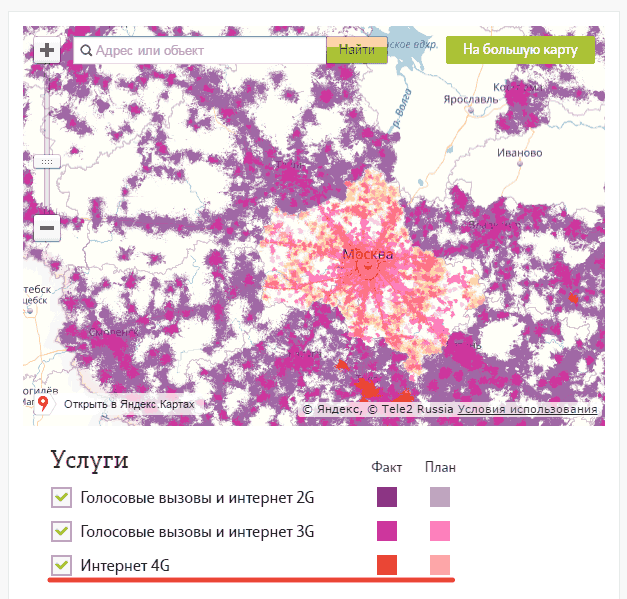
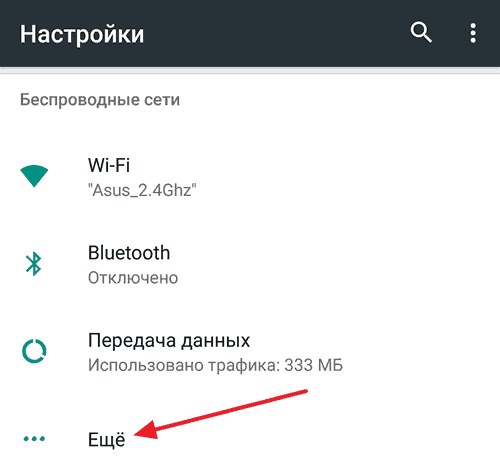
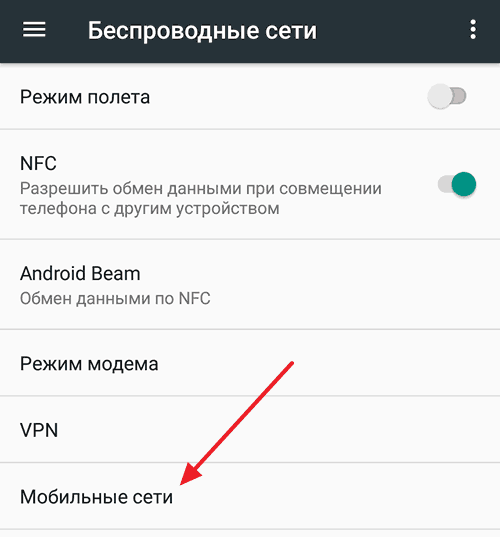
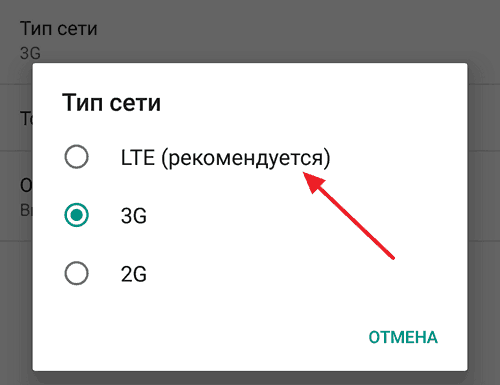
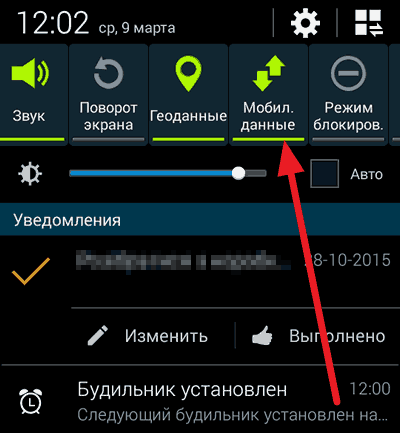
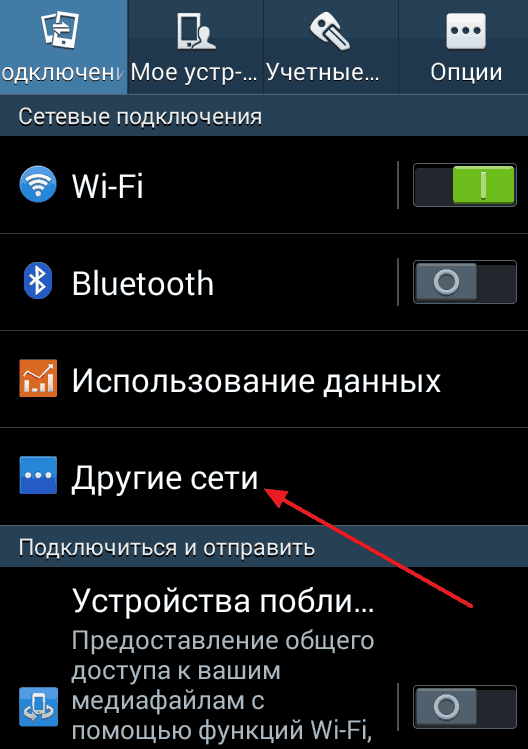
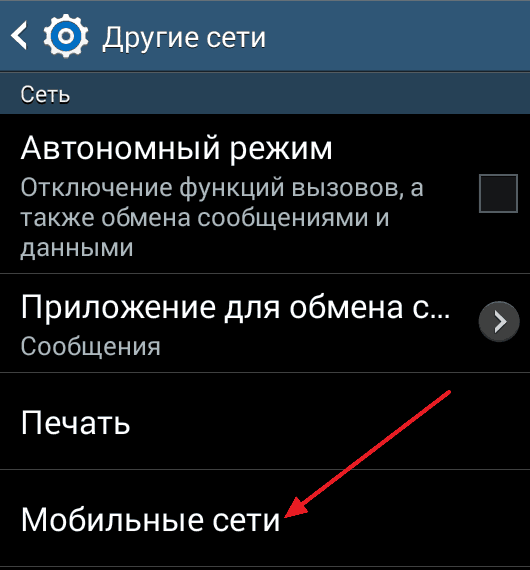
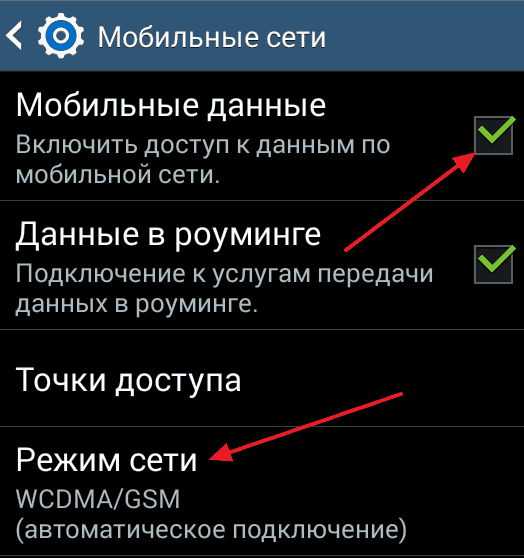
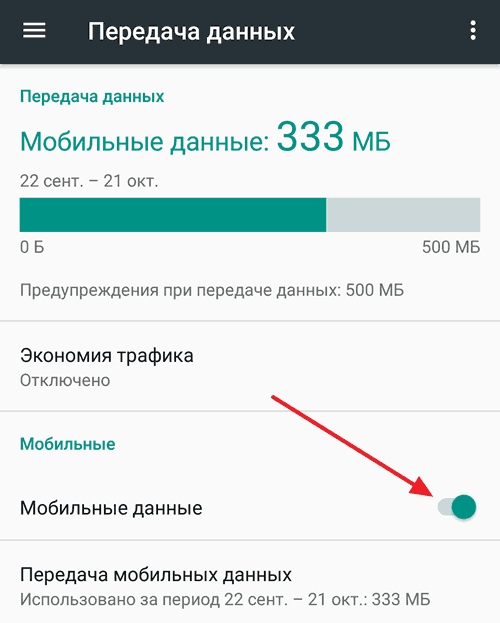

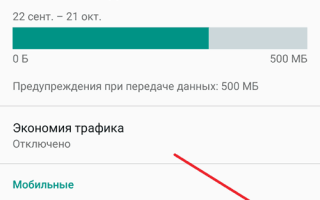
 Что такое LTE в смартфоне? Смартфоны 4G LTE
Что такое LTE в смартфоне? Смартфоны 4G LTE LTE — что это, разговоры по VoLTE, отличие от 4G и выбор правильного телефона
LTE — что это, разговоры по VoLTE, отличие от 4G и выбор правильного телефона ТОП—6. Лучший модем для ПК и ноутбука 3G & 4G. Итоговый рейтинг 2021 года!
ТОП—6. Лучший модем для ПК и ноутбука 3G & 4G. Итоговый рейтинг 2021 года! Как Настроить USB Модем или Мобильный WiFi Роутер Huawei и Подключить Интернет 3G-4G (LTE)?
Как Настроить USB Модем или Мобильный WiFi Роутер Huawei и Подключить Интернет 3G-4G (LTE)?